Ubuntu et les erreurs de mise à jour sont indissociables. De temps en temps, je rencontre des erreurs lors de la mise à jour du système après l'ajout d'une nouvelle source. L'autre jour, j'essayais d'installer l'environnement de bureau Mate lorsque j'ai eu cette erreur GPG lors de la mise à jour du système :
W :Erreur GPG :http://repo.mate-desktop.org impertinent InRelease :les signatures suivantes n'ont pas pu être vérifiées car la clé publique n'est pas disponible :NO_PUBKEY 68980A0EA10B4DE8
Voici une capture d'écran de l'erreur :
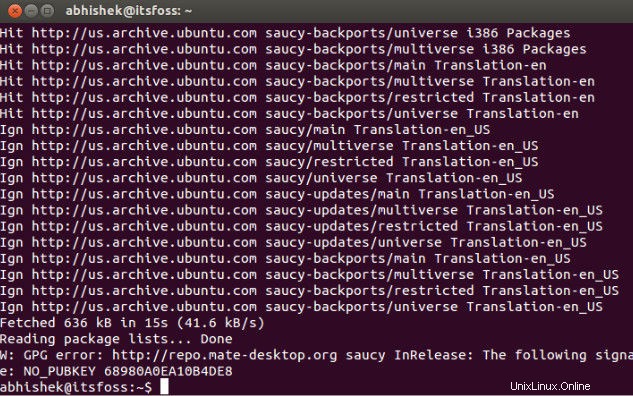
Dans cet article rapide, je vais vous montrer comment corriger cette W :erreur GPG :les signatures suivantes n'ont pas pu être vérifiées car la clé publique n'est pas disponible :NON Erreur. J'expliquerai également pourquoi vous voyez cette erreur en premier lieu et comment la solution que je mentionne corrige l'erreur.
Corrigez l'erreur GPG :les signatures suivantes n'ont pas pu être vérifiées
L'erreur vous indique que votre système ne peut pas identifier une certaine clé publique GPG (PUBKEY). Ce que vous devez faire est de récupérer cette clé publique dans le système.
Obtenez le numéro de clé du message d'erreur affiché sur votre système. Dans le message ci-dessus, la clé non identifiée est 68980A0EA10B4DE8. Ce sera quelque chose de différent pour vous.
Ajoutez maintenant cette clé publique à votre système Ubuntu à l'aide de la commande apt-key :
sudo apt-key adv --keyserver keyserver.ubuntu.com --recv-keys 68980A0EA10B4DE8Si vous voyez un message d'avertissement indiquant que la commande apt-key est obsolète, veuillez l'ignorer.
La commande ci-dessus ajoutera la clé au système. Faites simplement une mise à jour sudo apt-get et vous ne devriez plus voir cette erreur.
Maintenant que vous savez comment corriger cette erreur, découvrez pourquoi cette erreur se produit et comment elle a été corrigée.
Pourquoi voyez-vous cette erreur ?
Le gestionnaire de paquets APT sur les distributions basées sur Ubuntu et Debian utilise un mécanisme de confiance/sécurité avec GPG. Comme SSH, GPG possède également une paire de clés publique-privée. La clé publique est partagée et la clé privée est gardée secrète.
Chaque référentiel, qu'il provienne d'Ubuntu lui-même, d'un PPA ou d'un référentiel tiers, est signé avec des clés GPG par son développeur. Lorsque vous ajoutez un référentiel à votre système, la clé GPG publique de son développeur est ajoutée aux clés GPG de confiance sur votre système. Cela garantit que votre système Linux fait confiance aux packages provenant du référentiel.
Vous pouvez voir les clés GPG stockées sur votre système à l'aide de cette commande :
apt-key list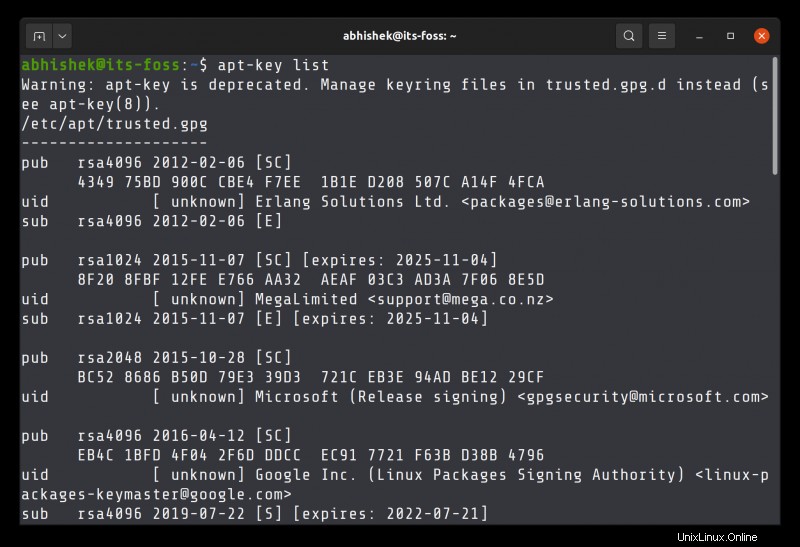
Comme vous pouvez le voir dans la capture d'écran ci-dessus, certaines clés GPG ont également des dates d'expiration. Si le développeur ne renouvelle pas ses clés ou si le développeur change la clé, votre système s'en plaindra.
Et c'est exactement ce qui s'est passé dans l'erreur dans mon cas. Le développeur a probablement changé la clé GPG et signé le référentiel avec la nouvelle clé. Étant donné que cette nouvelle clé publique n'a pas été ajoutée dans la clé GPG de confiance du système, Ubuntu ne télécharge pas les packages à partir de ce référentiel particulier et vous informe qu'il n'a pas pu vérifier la clé mentionnée.
Jusqu'ici tout va bien? Maintenant, pour résoudre le problème, vous avez ajouté la nouvelle clé non vérifiée à la clé GPG de confiance de votre système. Avec cela, votre système commence à faire confiance aux référentiels signés par cette clé GPG et vous ne voyez plus l'erreur.
Mais cela vous laisse vous poser une autre question :
Devez-vous ajouter aveuglément la nouvelle clé GPG ?
Non. Vous pouvez toujours vérifier si la clé GPG modifiée provient réellement du développeur ou non.
Comment tu fais ça? À partir de la page du référentiel du développeur. Je veux dire, généralement les développeurs ont une page avec ces instructions d'installation sur leur page de projet. Ils y mentionnent la clé GPG. Si la clé a été modifiée, la page d'installation doit le mentionner. Sinon, vous pouvez contacter le développeur.
Si vous avez utilisé un PPA, vous pouvez aller sur la page PPA sur Launchpad, cliquer sur le profil du responsable et vous pouvez voir la clé publique GPG sur ce profil. Vous pouvez l'associer à la clé modifiée.
Bien sûr, dans tout cela, vous faites confiance au développeur pour vous fournir le référentiel et le package corrects. Eh bien, vous avez fait confiance au développeur en premier lieu, donc à moins que vous n'ayez de bonnes raisons contre cela, vous pouvez à nouveau faire confiance au développeur.
J'espère que vous avez non seulement corrigé l'erreur "Les signatures suivantes n'ont pas pu être vérifiées", mais que vous savez également pourquoi cela s'est produit et comment cela a été corrigé.
Des questions? Suggestions? La section des commentaires vous appartient.